win11怎么在打游戏的时候禁用输入法 win11禁用输入法玩游戏的操作方法
更新时间:2024-04-15 08:16:54作者:big100
在玩游戏的时候,有时候我们会因为输入法的干扰而影响到游戏体验,而在Win11系统中,禁用输入法可以帮助我们更好地专注于游戏,提高游戏的流畅度和体验。接下来让我们来了解一下Win11系统下禁用输入法玩游戏的操作方法。
操作方法:
1.首先打开开始菜单,进入“设置”
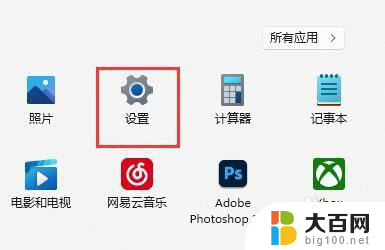
2.接着在左边栏找到“时间和语言”,点击进入。
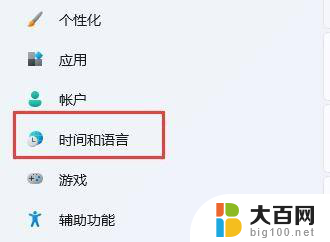
3.然后打开右边的“语言&区域”选项。
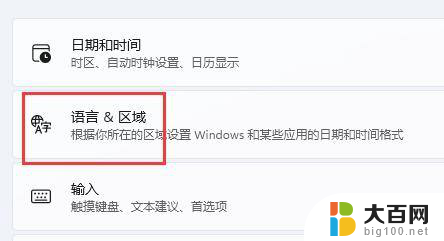
4.随后点击首选语言右边的“添加语言”按钮。
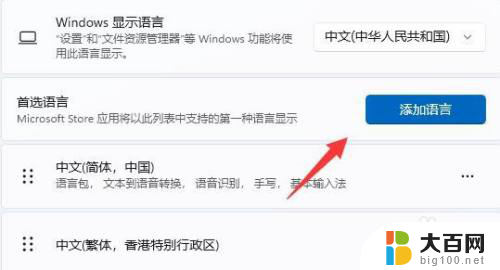
5.打开后,搜索“英语”,找到“英语(美国)”,点击“下一页”
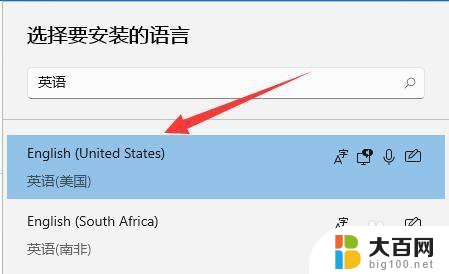
6.找到后,我们“安装”这个英文输入法。
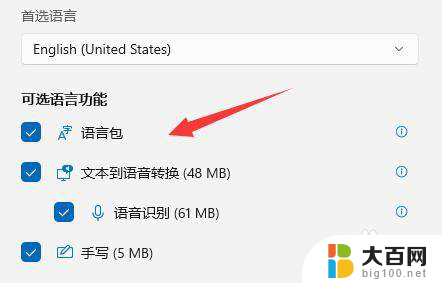
7.等待安装完成后,打游戏之前切换到“英文输入法”就可以禁用输入法了。
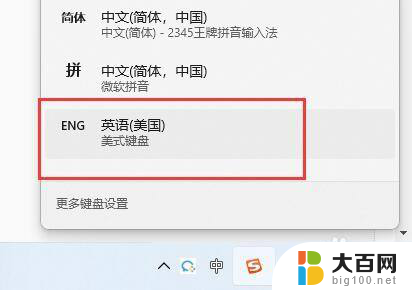
以上就是如何在打游戏时禁用输入法的全部内容,如果你遇到相同问题,可以参考本文中介绍的步骤来修复,希望对大家有所帮助。
win11怎么在打游戏的时候禁用输入法 win11禁用输入法玩游戏的操作方法相关教程
- win10电脑显示已禁用输入法怎么解决 Win10输入法被禁用后如何重新启用
- windows10玩游戏时输入法 win10玩游戏时怎么关掉输入法
- 百度五笔输入法怎么用 百度五笔输入法怎么使用
- win11开机后输入法不出现 Win11无法调出输入法怎么办
- 玩游戏一直弹出输入法 电脑玩游戏时输入法弹出怎么关闭
- win11电脑的输入法不见了怎么办 Win11输入法不见了解决方法
- 怎么删除搜狗输入法的常用词 搜狗输入法删除常用词的步骤
- windows11输入法打不出拼音 windows11无法使用输入法怎么办解决方法
- win11进入游戏后打不开输入法 Win11无法调出输入法如何解决
- 苹果的输入法怎么换行 如何在苹果手机自带输入法中使用换行功能
- 国产CPU厂商的未来较量:谁将主宰中国处理器市场?
- 显卡怎么设置才能提升游戏性能与画质:详细教程
- AMD,生产力的王者,到底选Intel还是AMD?心中已有答案
- 卸载NVIDIA驱动后会出现哪些问题和影响?解析及解决方案
- Windows的正确发音及其读音技巧解析:如何准确地发音Windows?
- 微软总裁:没去过中国的人,会误认为中国技术落后,实际情况是如何?
微软资讯推荐
- 1 显卡怎么设置才能提升游戏性能与画质:详细教程
- 2 ChatGPT桌面版:支持拍照识别和语音交流,微软Windows应用登陆
- 3 微软CEO称别做井底之蛙,中国科技不落后西方使人惊讶
- 4 如何全面评估显卡配置的性能与适用性?快速了解显卡性能评估方法
- 5 AMD宣布全球裁员4%!如何影响公司未来业务发展?
- 6 Windows 11:好用与否的深度探讨,值得升级吗?
- 7 Windows 11新功能曝光:引入PC能耗图表更直观,帮助用户更好地监控电脑能耗
- 8 2024年双十一七彩虹显卡选购攻略:光追DLSS加持,畅玩黑悟空
- 9 NVIDIA招聘EMC工程师,共同推动未来技术发展
- 10 Intel还是AMD游戏玩家怎么选 我来教你双11怎么选CPU:如何在双11选购适合游戏的处理器
win10系统推荐
系统教程推荐
- 1 win11怎么关闭新建桌面 Win11任务栏上面的新建桌面操作指南
- 2 win11系统更改键盘快捷键 Windows11系统键盘快捷键修改教程
- 3 win11很多文件打不开 win11文件夹打不开的解决方法
- 4 win11服务在哪开 如何在win11中打开服务
- 5 微信聊天文件在win11c盘哪个位置 怎样找到电脑微信保存的文件
- 6 win11如何打开网络共享设置 Win11轻松分享文件和资料
- 7 win11任务栏底部不合并 win11任务栏怎么调整不合并显示
- 8 win11关机怎么把仍要关机 取消 Win11自动关机怎么取消
- 9 win11文件夹加密 其它用户还是能打开 Win11 24H2共享文档NAS无法进入解决方法
- 10 自定义分辨率 win11 win11如何设置自定义分辨率